Някои от въпросите във вашия формуляр може да изискват от отговорилите ви да качват/прикачват файлове към своите отговори. Можете да добавите тип въпрос към вашия формуляр, който позволява качване на файлове.
Добавяне на въпрос за качване на файл
-
В Microsoft Forms отворете формуляра, който искате да редактирате.
-
Добавете нов въпрос, като изберете

-
Изберете Още типове въпроси

Забележка: Качването на файлове е налично само когато избраната настройка е "Само хора в моята организация могат да отговарят" или "Определени хора в моята организация могат да отговорят".
-
Ще видите следното съобщение: Във вашия OneDrive за бизнеса ще бъде създадена нова папка. Отговорилите ще могат да качват файловете си в тази папка. Продължи? Изберете Да , за да продължите. (Ако не искате да продължите, изберете Отказ).
-
Въведете текста, който искате да се показва за въпроса.
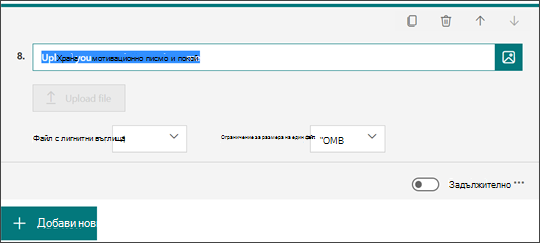
Забележка: Бутонът Качване на файл не е активен за вас като автор на формуляра. Той ще бъде активен за отговорилите на формуляра.
-
Изберете падащия списък Ограничение за брой файлове, за да изберете максималния брой файлове, които ще разрешите да бъдат качени във въпроса.
Забележка: Може да се качват най-много 10 файла за всеки въпрос.
-
Изберете падащия списък Ограничение за размера на един файл , за да изберете максималния размер на файла (10 МБ, 100 МБ или 1 ГБ), който ще разрешите за всеки въпрос.
-
Преместете превключвателя Задължително надясно, ако искате да изисквате отговор на този въпрос.
-
Изберете Още настройки за въпроси

-
Подзаглавие – Добавяне на подзаглавие под вашия въпрос.
-
Тип файл – Изберете типовете файлове (Word, Excel, PPT, PDF, Image, Video или Audio), които ще разрешите за качване.
Забележки:
-
Типовете файлове на Word включват следните файлови формати: .doc, .dot, .wbk, .docx, .docm, .dotx, .dotm и .docb.
-
Типовете файлове на Excel включват следните файлови формати: .xls, .xlt, .xlm, .xlsx, .xlsm, .xltx и .xltm.
-
PPT (съкращение за PowerPoint) включва следните файлови формати: .ppt, .pot, .pps, .pptx, .pptm, .potx, .potm, .ppam, .ppsx, .ppsm, .sldx и .sldm.
-
Форматът на типа PDF файл е .pdf.
-
Типовете файлове с изображения включват следните файлови формати: .jpg, .jpeg, .png, .gif, .bmp, .tiff, .psd, .thm, .yuv, .ai, .drw, .eps, .ps, .svg, .3dm и .max.
-
Типовете видеофайлове включват следните файлови формати: .avi, .mp4, .mov, .wmv, .asf, .3g2, .3gp, .asx, .flv, .mpg, .rm, .swf и .vob.
-
Типовете аудиофайлове включват следните файлови формати: .mp3, .aif, .iff, .m3u, .m4a, .mid, .mpa, .ra, .wav и .wma.
-
-
Визуализация на въпроса за качване на файл, който ще виждат вашите отговорили
Изберете Визуализация, за да видите как ще изглежда въпросът ви на отговорилите на формуляра. Бутонът Качване на файл ще бъде активен и готов за взаимодействие на отговорилите.
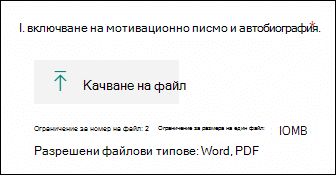
Когато отговорилите успешно качат файлове, те ще виждат своите файлове представени в отговора им.
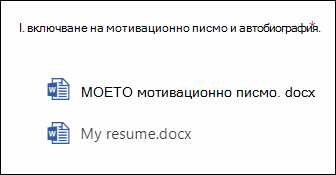
Намиране и преглед на файловете, качени за вашия въпрос
Когато отговорилите качват файлове за вашия въпрос с формуляр, можете да намерите тези файлове във вашата OneDrive за бизнеса папка.
-
Влезте в OneDrive за бизнеса.
-
Изберете Файловеи след това изберете папката Приложения.
-
Изберете папката Microsoft Forms.
-
Изберете папката с файлове, съответстваща на името на вашия формуляр.
-
Изберете папката на въпроса, който съдържа качените файлове. Ще видите файловете, които отговарят, са качили на този въпрос.
Обратна връзка за Microsoft Forms
Искаме да чуем вашето мнение! За да изпратите обратна връзка относно Microsoft Forms, отидете в горния десен ъгъл на вашия формуляр и изберете Повече настройки на формуляр 
Вж. също
Създаване на формуляр с Microsoft Forms










